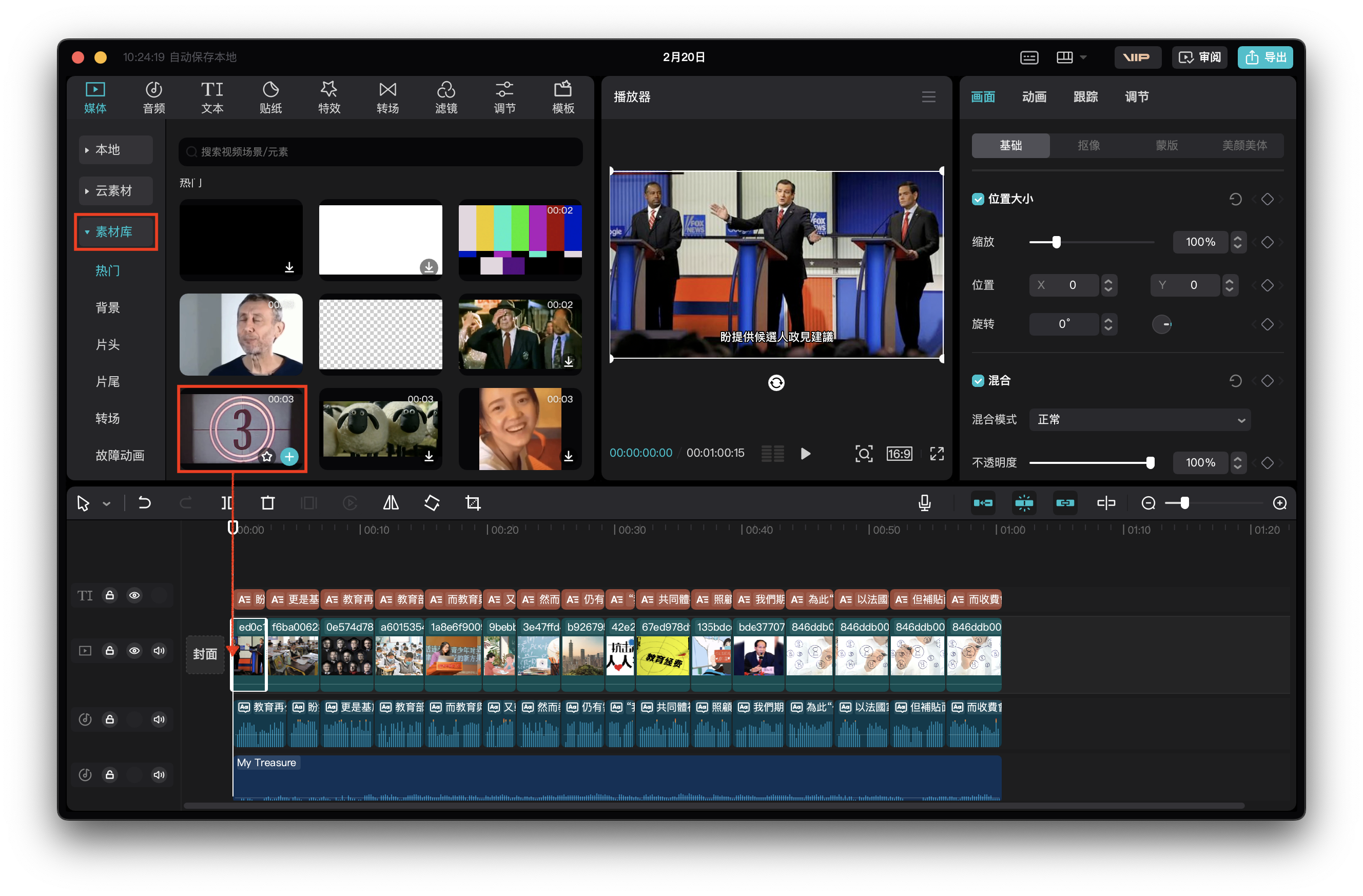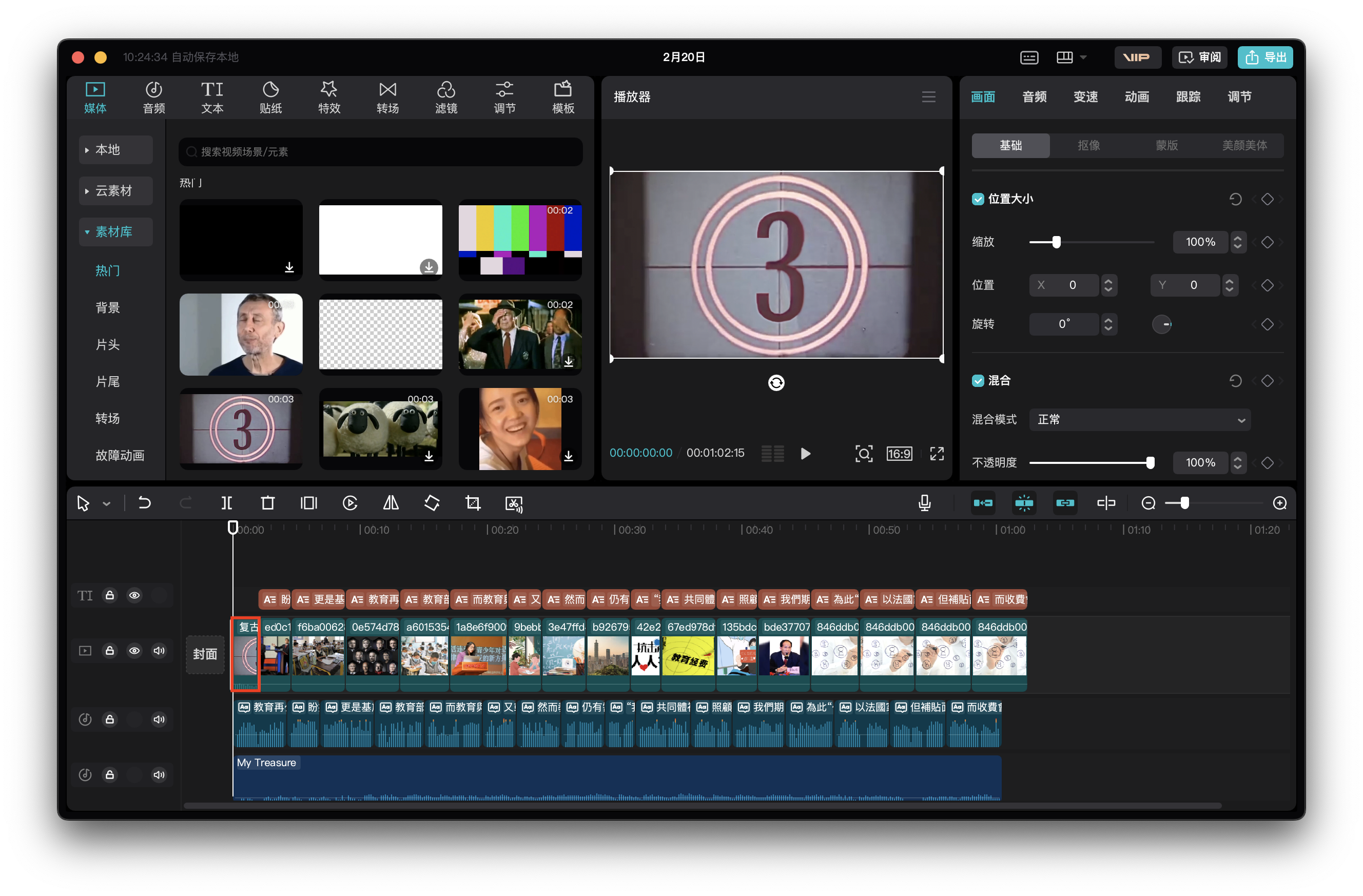剪映:修訂版本之間的差異
出自福留子孫
(→進階設定) |
|||
| 第 10 行: | 第 10 行: | ||
===進階設定=== | ===進階設定=== | ||
| − | ==== | + | ====文字修改==== |
| − | * | + | *在文字軸上,點選所需修改的文字,介面右上方會顯示文字設定區塊,再編輯文字,再按「保存預設」即可。<br/><img src='http://jendo.org/~游士賢/使用說明/剪映/剪映_文字修改.png' width='600px' /> |
| − | + | ||
| − | + | ||
| − | ==== | + | ====背景音樂修改==== |
| − | *點選要更換圖片,按住滑鼠左鍵,應用左右拉動選定位置。<br/><img src='http://jendo.org/~游士賢/使用說明/剪映/ | + | *在音樂軸上,滑鼠右鍵點選「刪除」。<br/><img src='http://jendo.org/~游士賢/使用說明/剪映/剪映_背景音樂修改01.png' width='600px' /><br/><br/>導入音樂檔案<br/><img src='http://jendo.org/~游士賢/使用說明/剪映/剪映_背景音樂修改02.png' width='600px' /><br/><br/>點選要導入的音樂檔案,再點選「導入」<br/><img src='http://jendo.org/~游士賢/使用說明/剪映/剪映_背景音樂修改03.png' width='600px' /><br/>點選「+」,即可導入音樂檔<br/><img src='http://jendo.org/~游士賢/使用說明/剪映/剪映_背景音樂修改04.png' width='600px' /><br/><br/><img src='http://jendo.org/~游士賢/使用說明/剪映/剪映_背景音樂修改05.png' width='600px' /> |
| + | |||
| + | ====圖片更換==== | ||
| + | *點選要更換圖片,滑鼠右鍵點選「替換片段」。<br/><img src='http://jendo.org/~游士賢/使用說明/剪映/剪映_圖片更換01.png' width='600px' /> | ||
| + | *點選要取代的圖片,點選「導入」。<br/><img src='http://jendo.org/~游士賢/使用說明/剪映/剪映_圖片更換02.png' width='600px' /> | ||
| + | *點選「替換片段」<br/><img src='http://jendo.org/~游士賢/使用說明/剪映/剪映_圖片更換03.png' width='600px' /> | ||
| + | |||
| + | ====圖片順序==== | ||
| + | *點選要更換圖片,按住滑鼠左鍵,應用左右拉動選定位置。<br/><img src='http://jendo.org/~游士賢/使用說明/剪映/剪映_圖片更換順序01.png' width='600px' /><br/><br/><img src='http://jendo.org/~游士賢/使用說明/剪映/剪映_圖片更換順序02.png' width='600px' /> | ||
====圖片(影片)上鎖==== | ====圖片(影片)上鎖==== | ||
2023年2月23日 (四) 14:37的修訂版本
目錄
素材
操作設定
初稿影片製作
- 選擇「圖文成片」。
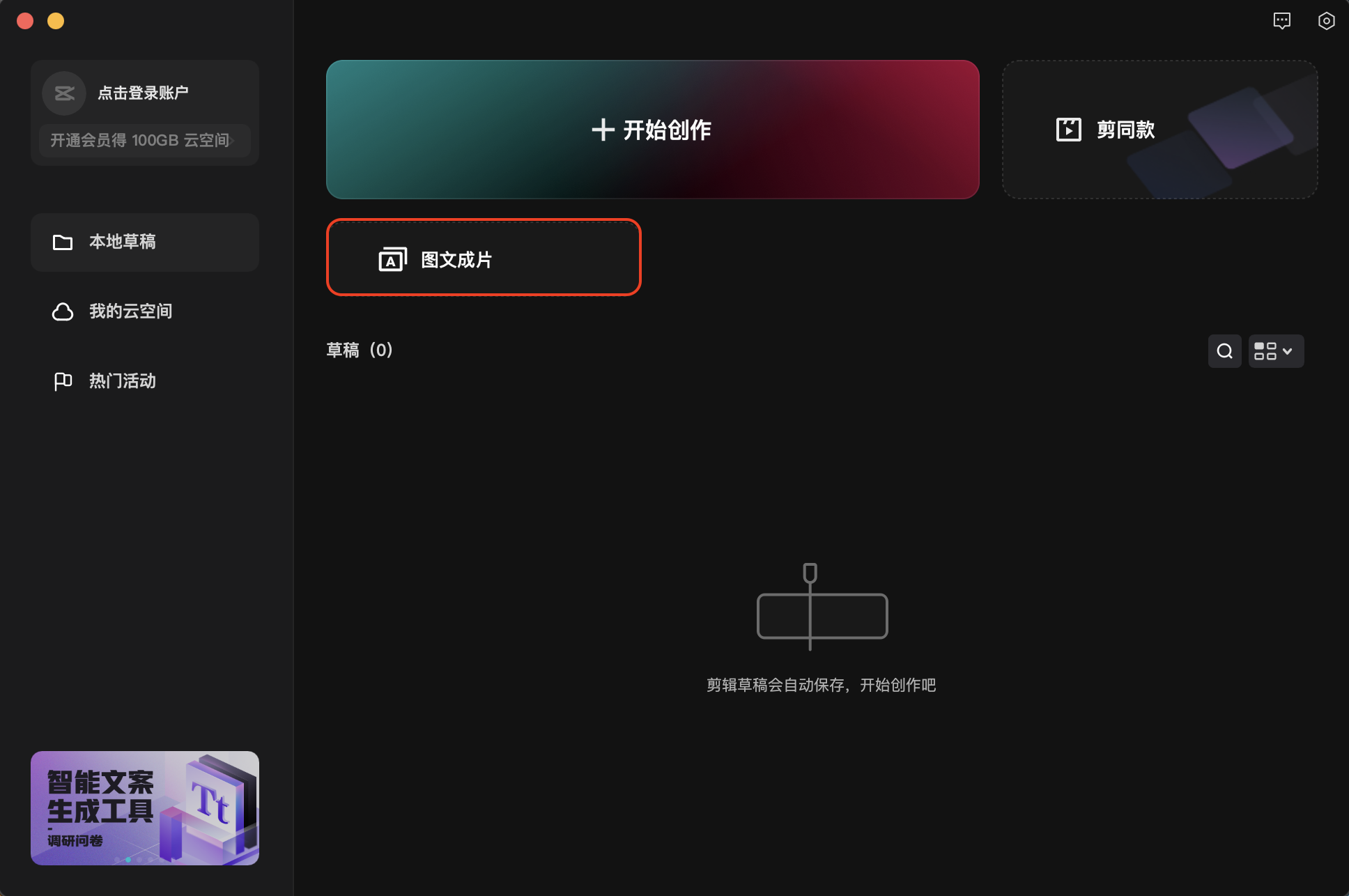
- 輸入自訂「文字」,選擇「朗讀音色」,點選「生成視頻」。
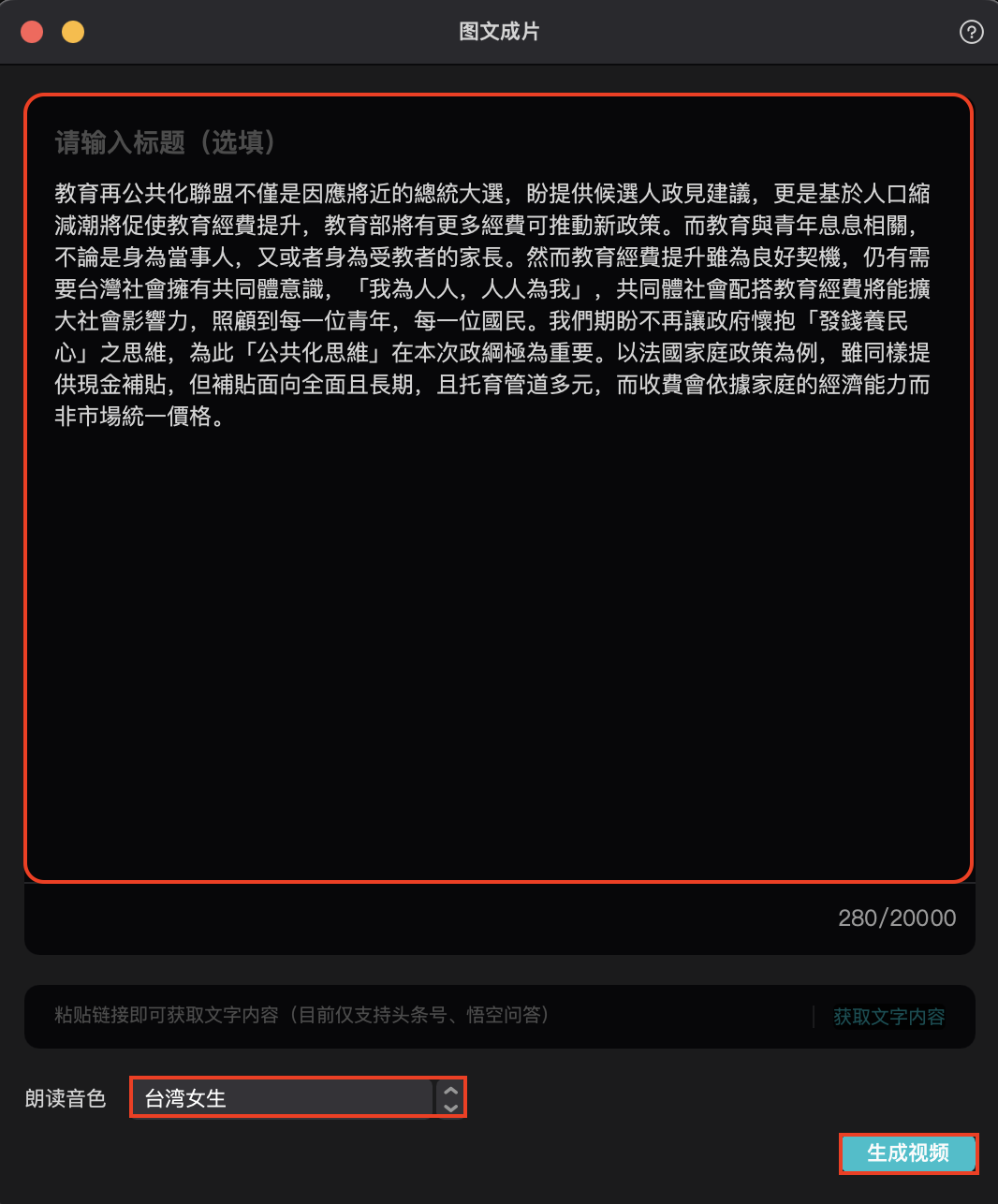
- 產生「初稿影片」。
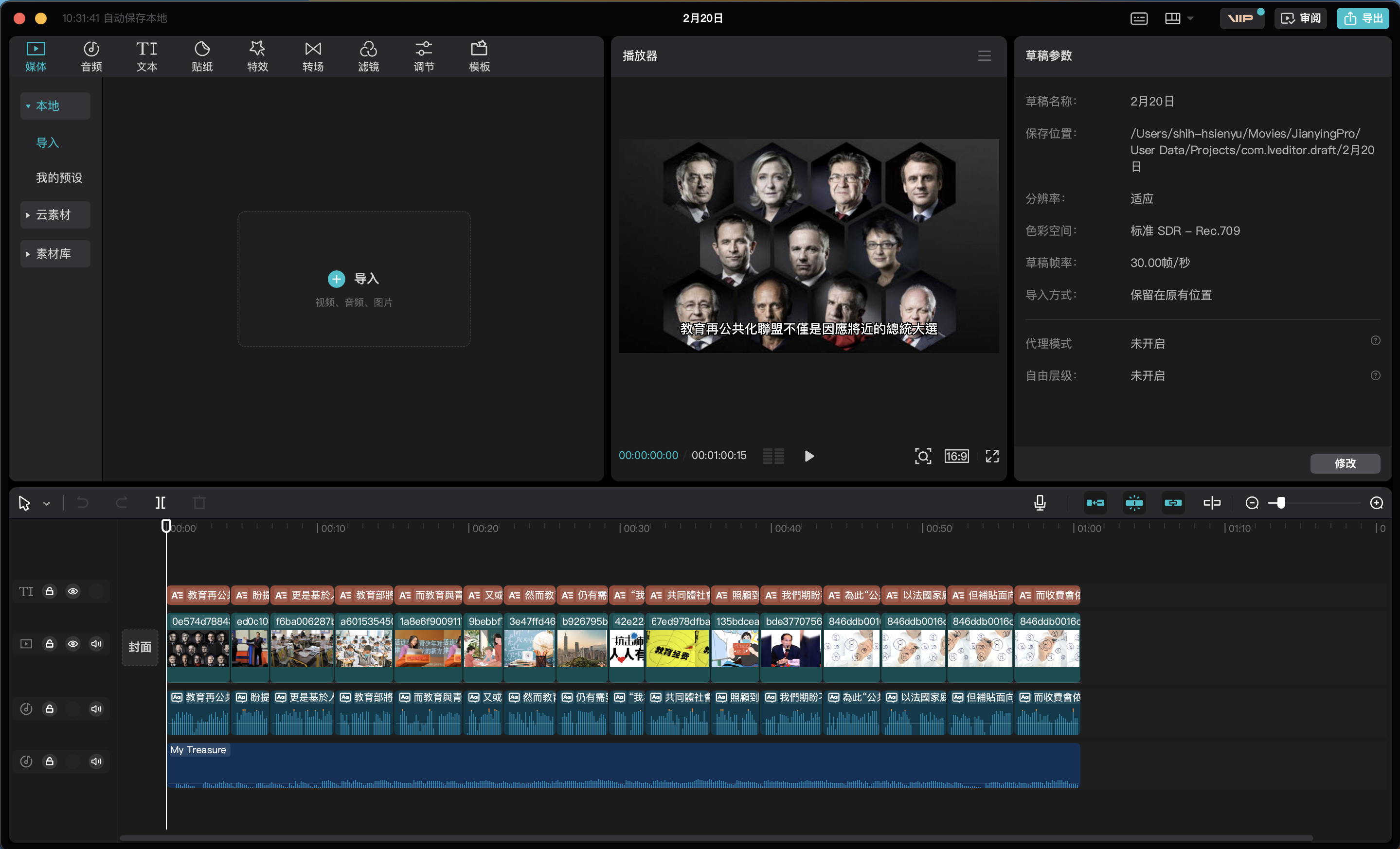
進階設定
文字修改
- 在文字軸上,點選所需修改的文字,介面右上方會顯示文字設定區塊,再編輯文字,再按「保存預設」即可。

背景音樂修改
- 在音樂軸上,滑鼠右鍵點選「刪除」。

導入音樂檔案
點選要導入的音樂檔案,再點選「導入」
點選「+」,即可導入音樂檔

圖片更換
- 點選要更換圖片,滑鼠右鍵點選「替換片段」。
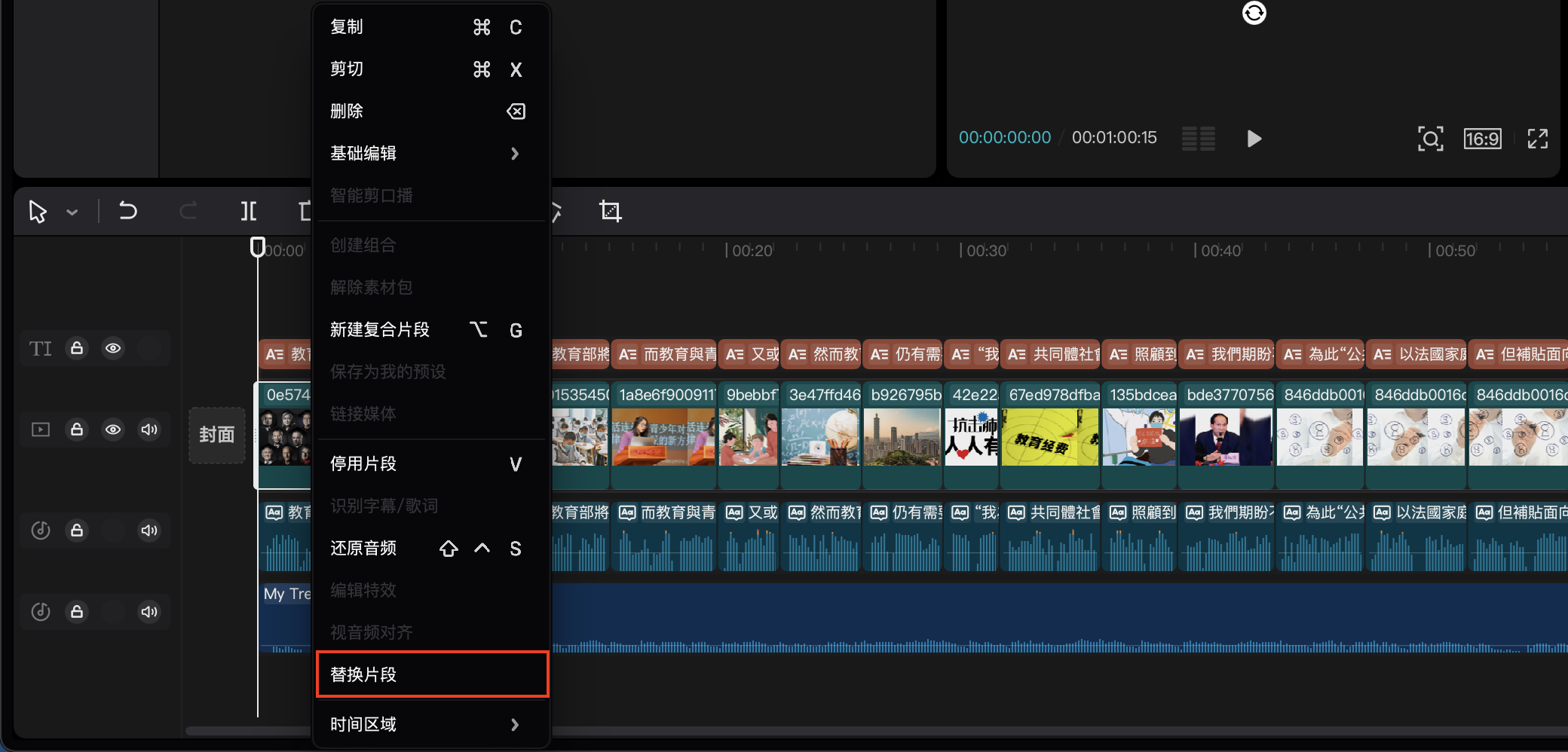
- 點選要取代的圖片,點選「導入」。
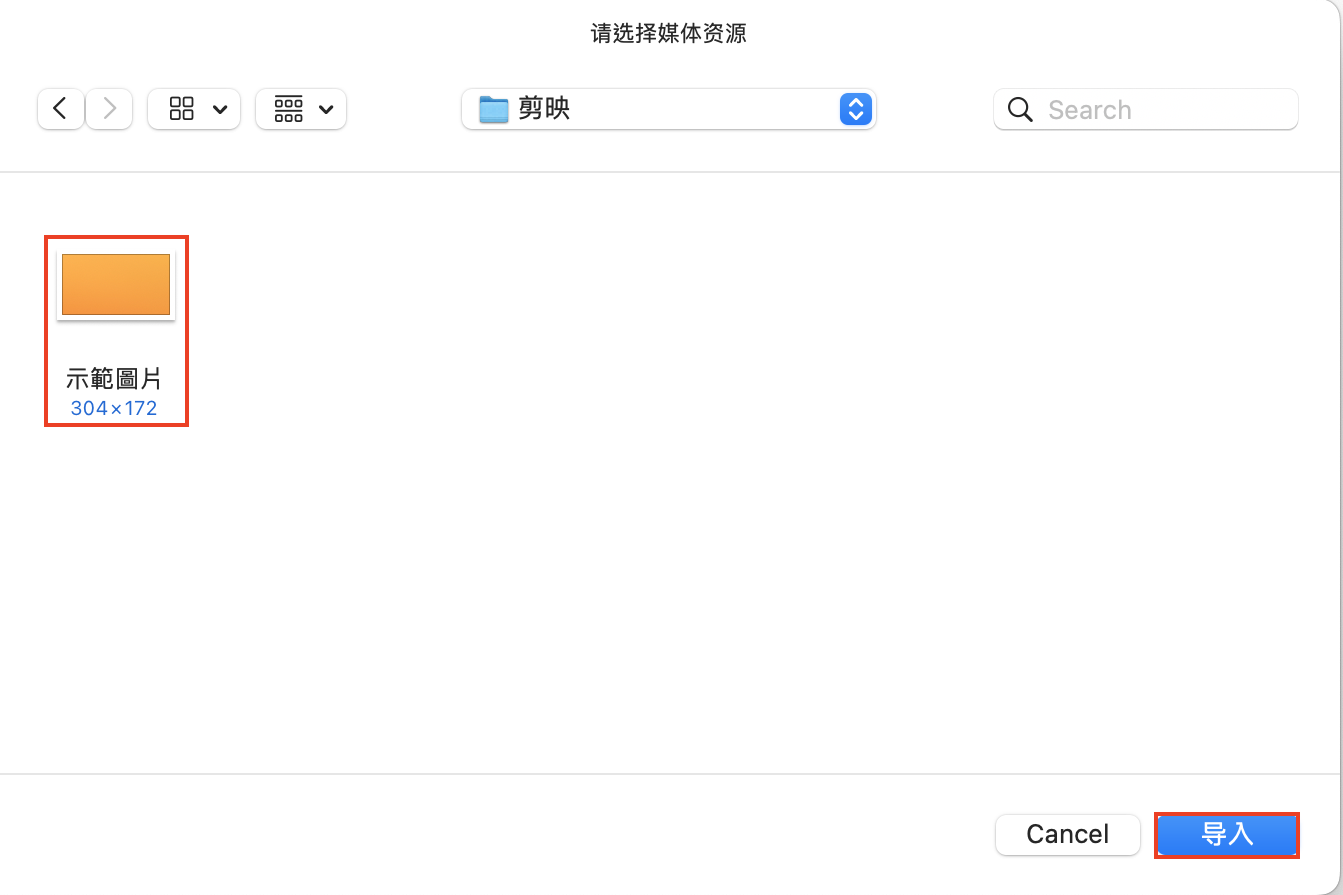
- 點選「替換片段」
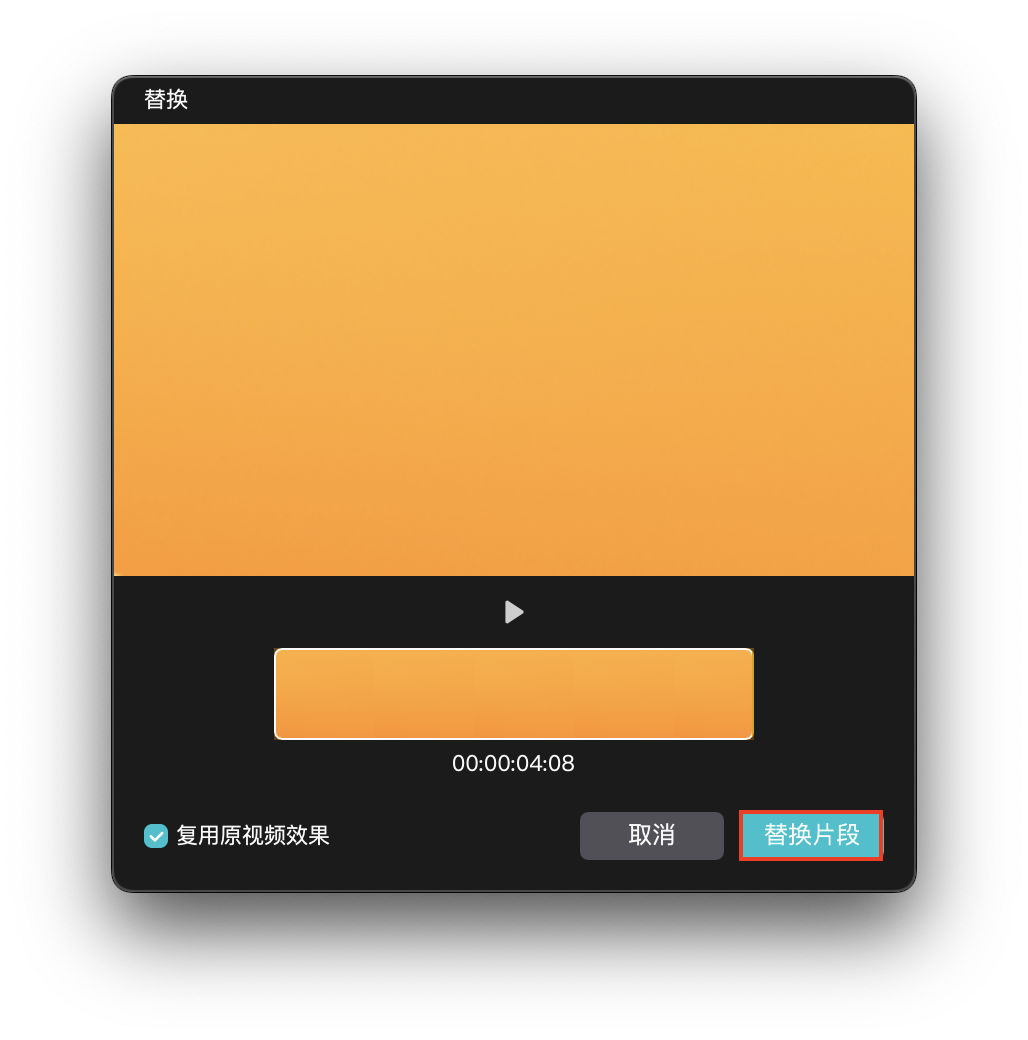
圖片順序
- 點選要更換圖片,按住滑鼠左鍵,應用左右拉動選定位置。
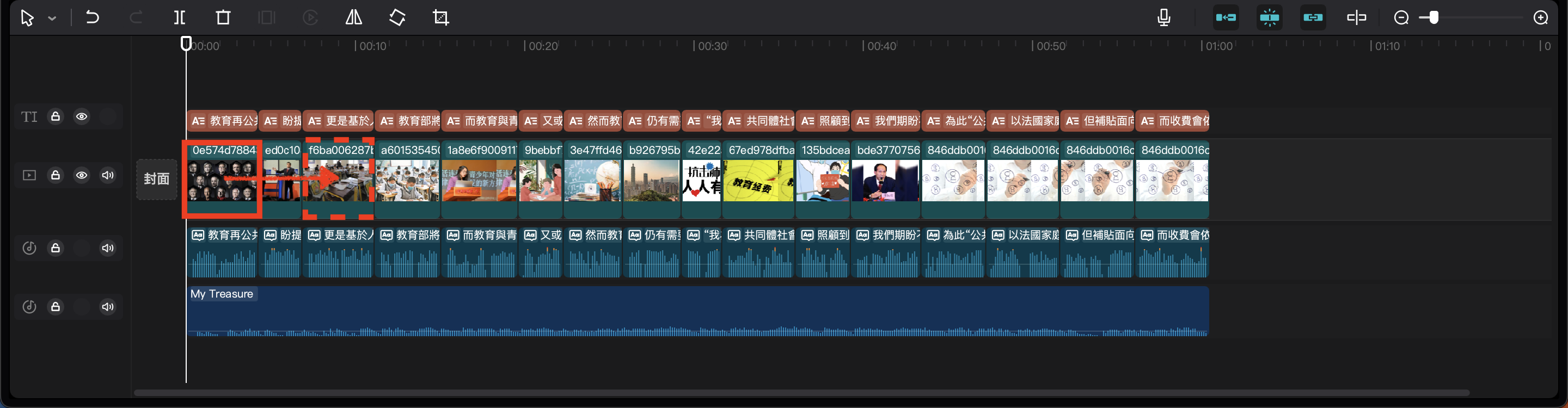
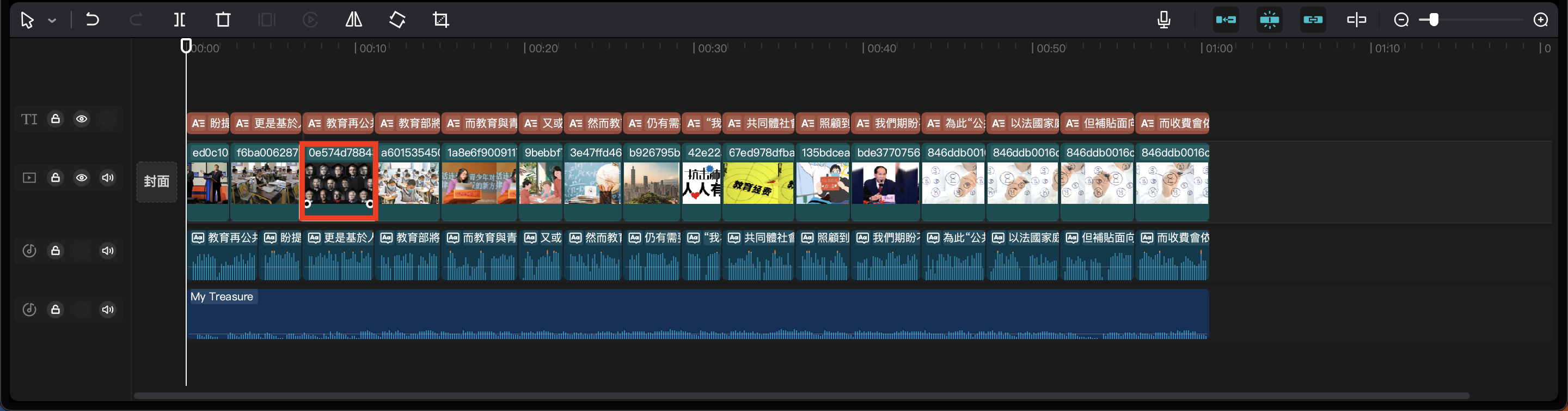
圖片(影片)上鎖
- 點選多媒體軸,左方的「鎖鍵」,右方圖片編輯區立即會被上鎖,不能做任何變更;如需再點選一下左方的鎖鍵,可以立即解鎖。
上鎖01.png)
上鎖02.png)
影片原音消除
- 點選多媒體軸,左方的關閉「原音」,即可將匯入的影片聲音關閉。
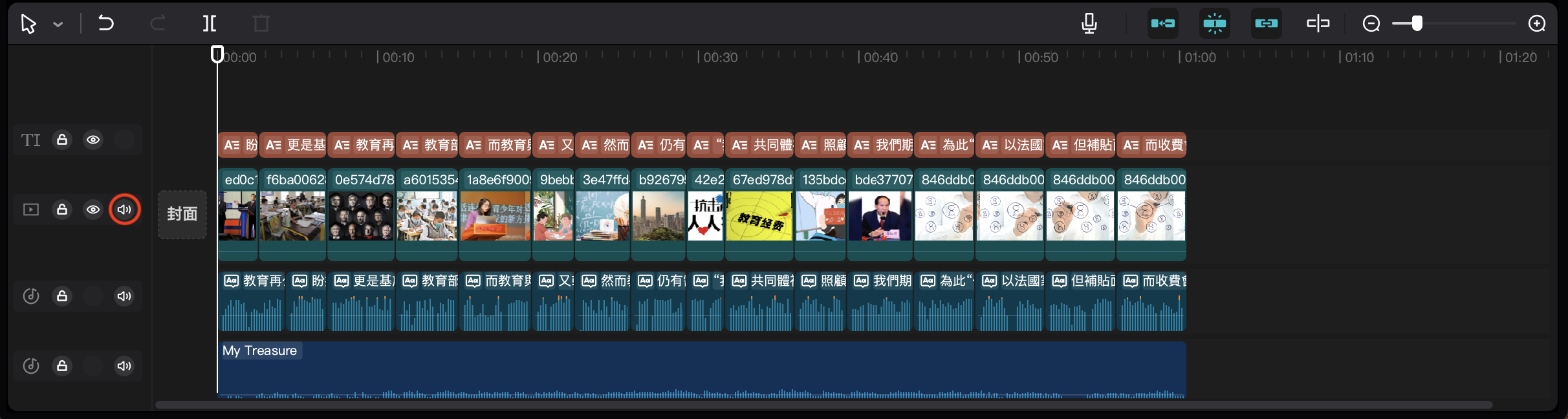
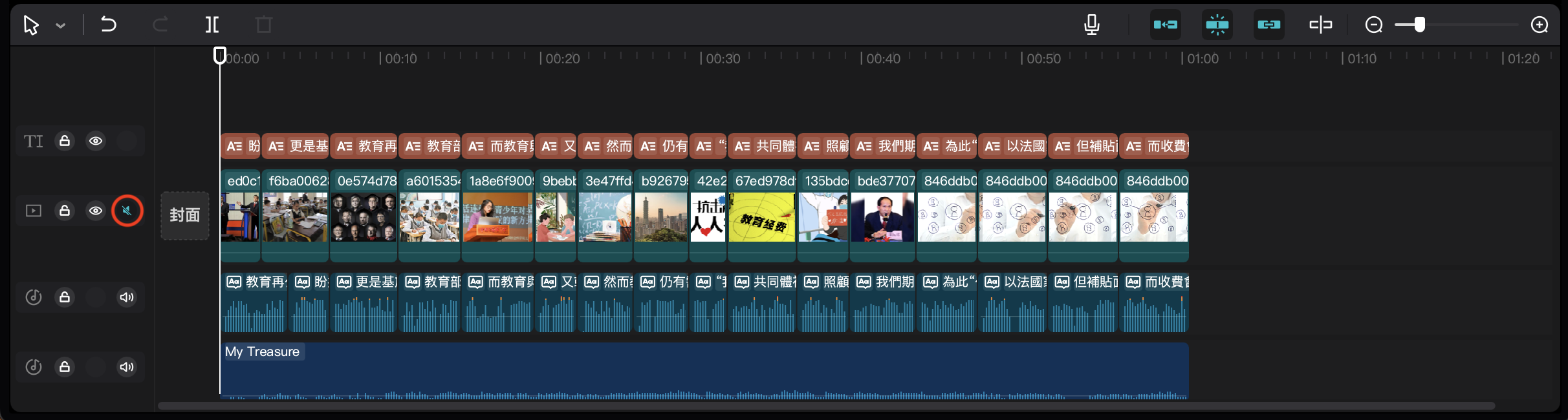
加入素材庫
- 點選「素材庫」視窗會顯示軟體內的素材,將點選需要的素材拉進多媒體軸,即可完成。